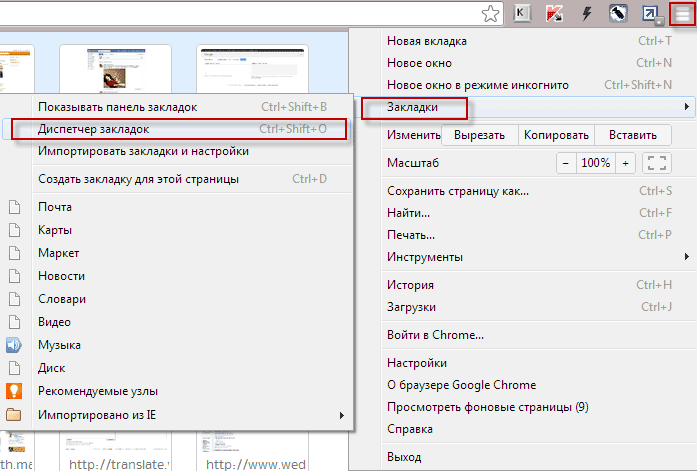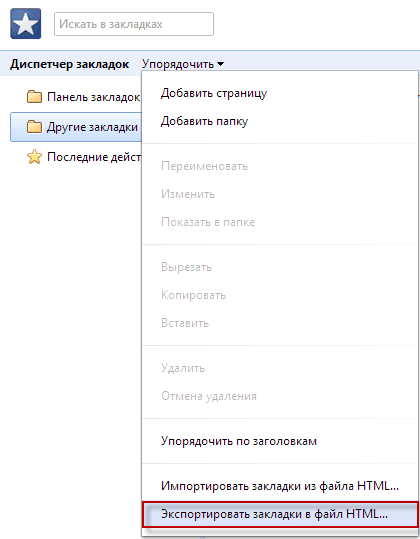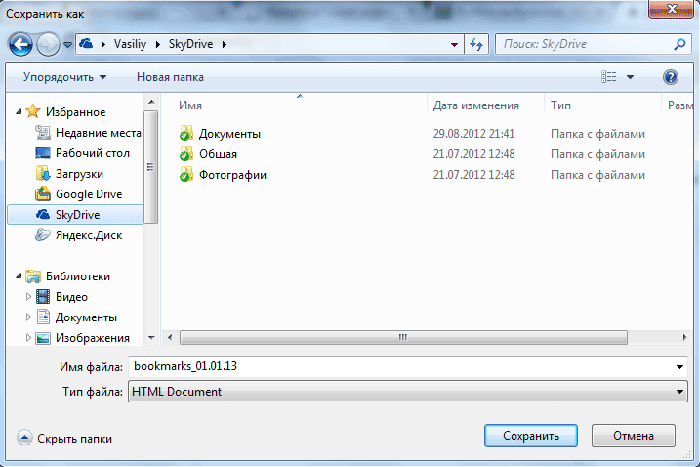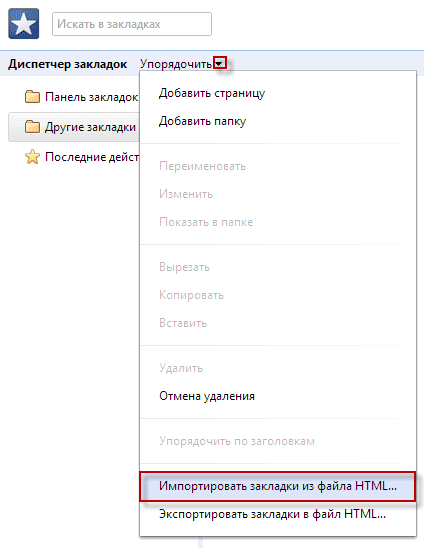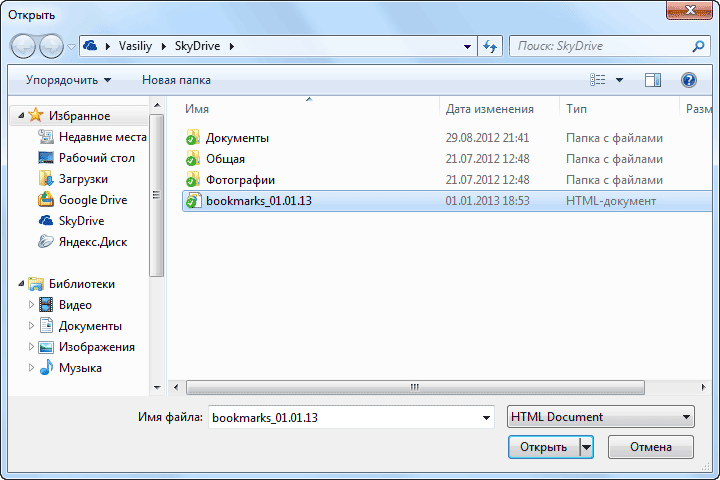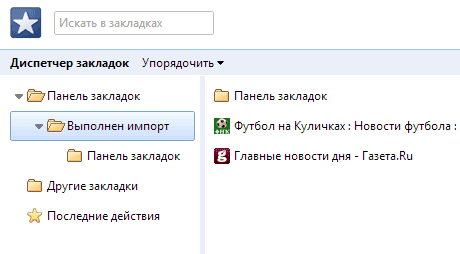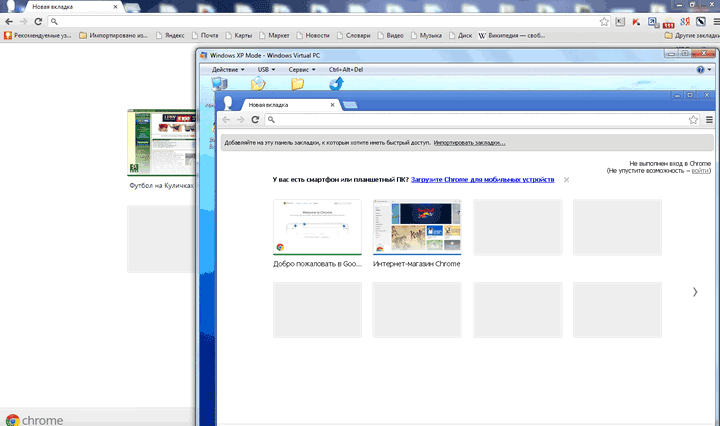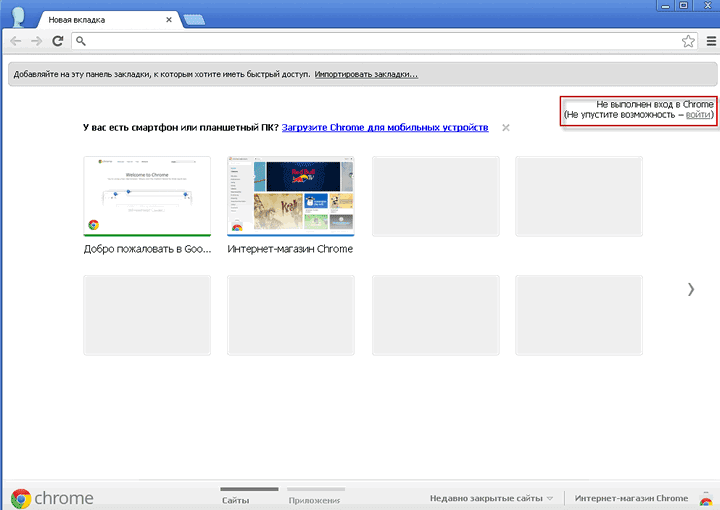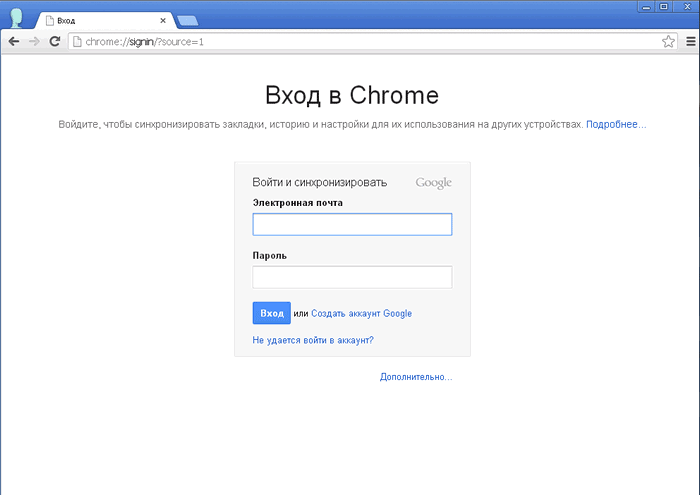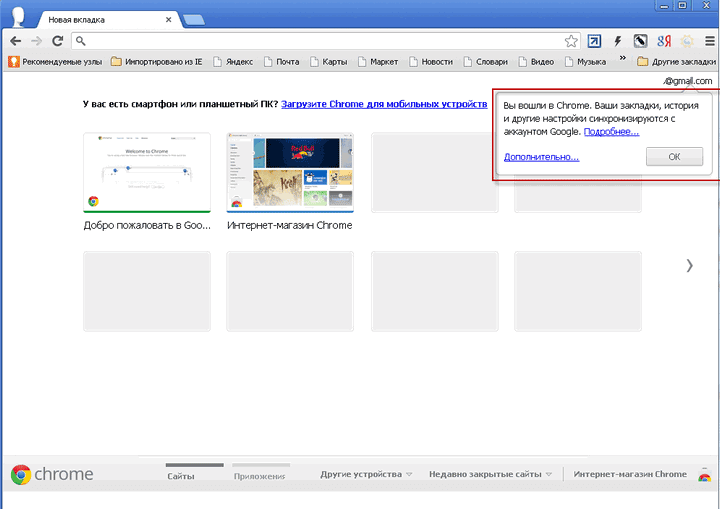-Цитатник
Программы ТВ передач.
30 РЕЦЕПТОВ ЗАГОТОВОК ТОМАТОВ НА ЗИМУ - (0)30 РЕЦЕПТОВ ЗАГОТОВОК ТОМАТОВ НА ЗИМУ ...
Как улучшить сигнал интернет-роутера - (0)Как улучшить сигнал интернет-роутера. Вы, наверное, замечали, что сигнал вай-фай в доме не всегда...
КУЛИЧ ДАЖЕ ТЕСТО МЕСИТЬ НЕ НУЖНО,ПРОЩЕ НЕ БЫВАЕТ! ОН ОЧЕНЬ НЕЖНЫЙ - (0)ЧУДО РЕЦЕПТ! КУЛИЧ ДАЖЕ ТЕСТО МЕСИТЬ НЕ НУЖНО,ПРОЩЕ НЕ БЫВАЕТ! ОН ОЧЕНЬ НЕЖНЫЙ ХОЗЯЮШКЕ ...
Учимся... Сайт бесплатного обучения на компьютере - (0)Учимся... Сайт бесплатного обучения на компьютере. Сайт бесплатного обучения ...
-Рубрики
- 1. ПОД РУКОЙ... (16)
- АВАТАРКИ (19)
- АНИМАЦИЯ (15)
- БИБЛИОТЕКА (33)
- ДЕТСКИЙ (33)
- ***игры (4)
- ***сказки, книжки (14)
- ***воспитание (15)
- ВИДЕО (197)
- ***КИНОФИЛЬМЫ (72)
- ***МУЛЬТФИЛЬМЫ (24)
- ***М У З Ы К А (95)
- ДОМ (102)
- ***интерьер дома (13)
- ***советы для дома (44)
- ***советы для кухни (7)
- ***это Опасно! (5)
- ***цветы в доме (22)
- ***разное (9)
- ДАЧА (313)
- ***болезни и вредители (24)
- ***дачные полезности (1)
- ***дачные СОВЕТЫ (54)
- ***лунный календарь (3)
- ***креативные идеи (45)
- ***декоративный огород (26)
- ***рассада (14)
- ***зелень и корнеплоды (38)
- ***огурцы,кабачки... (19)
- ***помидоры,перцы..... (29)
- ***деревья и кустарники (14)
- ***ягодные культуры (18)
- ***цветники (18)
- ДНЕВНИК ЛИ.РУ (502)
- = уроки ли.ру - 1 (50)
- = уроки ли.ру - 2 (48)
- = уроки ли.ру - 3 (19)
- = бродилочка по сайтам (11)
- = Новостной листок Ли.ру (6)
- = Вопросы и ответы от Ларисы (57)
- = календари,информеры (32)
- = кнопочки,украшения, иконки (5)
- = обои для рабочего стола (6)
- = оформление дневника (17)
- = полезные сайты (16)
- = радио-плейер, видео (18)
- = рамочки (47)
- = рубрики,теги,коменты (4)
- = схемы для дневника (57)
- = флеш - часики (17)
- = фоны - клипарты (34)
- = эпиграфы (14)
- З О Ж : (130)
- ***ЗОЖ (10)
- ***макияж (3)
- ***прически (7)
- ***уход за лицом и телом (40)
- ***худеем (диеты) (38)
- ***лечебная физкультура (6)
- ЗДОРОВЬЕ (751)
- = антибиотики (7)
- = аптечные лекарства (32)
- = варикоз (5)
- = вредная медицина (14)
- = витамины (3)
- = грипп, бронхит,легкие (25)
- = гомеопатия (12)
- = гинекология (4)
- = диагностика болезни (24)
- = домашние мази и настойки (7)
- = диабет, щитовидка (2)
- = ЖКТ, печень, почки (17)
- = зрение (4)
- = иммунитет (3)
- = кисты (1)
- = кожные болезни (13)
- = лечим давление (20)
- = лечим сердце-1 (43)
- = лечим сердце-2 (3)
- = лечим сосуды (19)
- = лечим суставы-1 (50)
- = лечим суставы-2 (35)
- = лечим нервы,бессонница (8)
- = лечебные растения (63)
- = лечебное питание (53)
- = лечебные чаи и соки (3)
- = лечение водой (3)
- = лечение животными (2)
- = лечение музыкой (10)
- = лечение специями (7)
- = лечение солью (5)
- = лечебные СОВЕТЫ (48)
- = массаж (7)
- = мед-справка (6)
- = народные рецепты (74)
- = нетрадиционное лечение (46)
- = Он-Лайн клиника (32)
- = очищение организма (31)
- = профилактика (5)
- = стоматология (7)
- = усталость (4)
- ИСТОРИЯ (45)
- ***люди и судьбы (6)
- ***Беларусь (1)
- ***Россия (4)
- ***искажение истории (3)
- ***мы родом из СССР (2)
- ***СЕГОДНЯ (28)
- ИСТИНА ГДЕ-ТО РЯДОМ... (50)
- ***великие тайны души (9)
- ***загадки древних миров (5)
- ***космические истории (13)
- ***территория заблуждений с Игорем Прокопенко (12)
- ***пророчества (11)
- КОМПЬЮТЕР (215)
- ***антивирусы (9)
- ***интернет (35)
- ***компьютерная помощь (20)
- ***полезные сайты (5)
- ***программы (9)
- ***мобильная связь (10)
- ***уроки "чайникам" (16)
- ***все о "youtube" (11)
- ***фотошоп (47)
- КУЛИНАРИЯ (542)
- = закуски и салаты (69)
- = блюда из грибов (1)
- = блюда из мяса (29)
- = блюда из овощей (34)
- = блюда из птицы (16)
- = блюда из рыбы (22)
- = блюда из творога (5)
- = блюда из яиц (4)
- = блюда постные (20)
- = блюда-минутки (5)
- = выпечка хлеба, кулича (13)
- = выпечка лаваша,блинов (19)
- = выпечка пиццы , запеканок (11)
- = выпечка несладкая (30)
- = выпечка сладкая (46)
- = готовим десерт (19)
- = готовим мороженное (1)
- = готовим первое (3)
- = готовим каши (5)
- = готовим сыр,соус,майонез (17)
- = готовим тесто (6)
- = готовим торт, крем (46)
- = готовим на гриле шашлыки (4)
- = кулинарная бродилочка (36)
- = кухня народов мира (6)
- = напитки алкогольные (13)
- = напитки десертные (11)
- = советы кулинара (14)
- = советы хозяйкам (3)
- = специи и травы на кухне (8)
- = красивое оформление блюд (1)
- КУЛИНАРНЫЕ ЗАГОТОВКИ НА ЗИМУ (96)
- ***заморозка (5)
- ***заготовки из грибов (10)
- ***джемы, компоты (3)
- ***огурчики-помидорчики (46)
- ***лечо, салатно-овощное (37)
- КУЛИНАРНЫЕ ПОМОЩНИКИ (94)
- ***аэрогриль (22)
- ***микроволновка (60)
- ***мультиварка и др... (11)
- МИР ЖИВОТНЫХ :-))) (8)
- МИР ПРЕКРАСНОГО (99)
- ***времена года (10)
- ***живопись (28)
- ***лирика - стихи и проза (19)
- ***музеи, города (1)
- ***фотостудия (6)
- ***красивые места (14)
- ***путешествия по свету (6)
- ***танцы со звездами (11)
- НАРОДНЫЕ ПРИМЕТЫ (8)
- ***приметы и обычаи (5)
- ***свадебные (1)
- ПРАЗДНИКИ..... (78)
- ***Новогодние... (23)
- ***другие праздники (16)
- ***православные (16)
- ***Пасха (12)
- ПРАКТИЧЕСКАЯ МАГИЯ (130)
- ***Новогодние обряды на удачу (19)
- ***гадание ОНЛАЙН (7)
- ***гадаем на желание (23)
- ***молитвы-заговоры (39)
- ***магия воды (3)
- ***магия денег и успеха (31)
- ***магия любви (11)
- ПСИХОЛОГИЯ ЖИЗНИ (80)
- ***для друзей и души (5)
- ***женская мудрость (13)
- ***пенсионеру (7)
- ***про любовь и счастье (8)
- ***притчи,рассказы,легенды... (3)
- ***психология жизни (13)
- ***разное-интересное (14)
- ***сказки про бабу - Ёжку (4)
- ***школа выживания (5)
- ***НЕ СКУЧНЫЕ сайты (5)
- РЕЛИГИЯ (70)
- ***иконы (7)
- ***молитвы святым (50)
- ***о вере (3)
- ***сны Богородицы (3)
- ***факс Бога (1)
- ***час Ангела (3)
- РЕМОНТ И СТРОЙКА (31)
- РУКОДЕЛИЕ (236)
- ***видио-уроки (5)
- ***вяжем всем (36)
- ***вяжем детям (6)
- ***вяжем салфетки (7)
- ***вяжем тапочки,носочки (10)
- ***декупаж (5)
- ***игрушки своими руками (19)
- ***плетение из газет (14)
- ***полезные сайты (4)
- ***сделай сам (4)
- ***шьём сами (93)
- ***шьем детям (2)
- ***шьем шторы (8)
- ***уроки рисования (9)
- ЧУДЕСА ПРИРОДЫ (2)
- ЧТО РАССКАЖЕТ НАМ... (64)
- ***астрология-гороскопы (20)
- ***мир снов - сонник (3)
- ***нумерология (21)
- ***предсказания (8)
- ***хиромантия (12)
- ЭЗОТЕРИКА (102)
- ***библиотека тайн (2)
- ***затмение (1)
- ***защита себя и дома (12)
- ***энергетические практики (11)
- ***кармические долги (8)
- ***мантры- исцеляющая музыка (21)
- ***очищение ауры (7)
- ***познай себя, измени судьбу (22)
- ***РУНЫ (11)
- ***симорон (5)
- Ю М О Р ДЛЯ ВСЕХ (16)
- ***анекдоты*** (2)
-Метки
-Приложения
 Всегда под рукойаналогов нет ^_^
Позволяет вставить в профиль панель с произвольным Html-кодом. Можно разместить там банеры, счетчики и прочее
Всегда под рукойаналогов нет ^_^
Позволяет вставить в профиль панель с произвольным Html-кодом. Можно разместить там банеры, счетчики и прочее ОткрыткиПерерожденный каталог открыток на все случаи жизни
ОткрыткиПерерожденный каталог открыток на все случаи жизни Онлайн-игра "Большая ферма"Дядя Джордж оставил тебе свою ферму, но, к сожалению, она не в очень хорошем состоянии. Но благодаря твоей деловой хватке и помощи соседей, друзей и родных ты в состоянии превратить захиревшее хозяйст
Онлайн-игра "Большая ферма"Дядя Джордж оставил тебе свою ферму, но, к сожалению, она не в очень хорошем состоянии. Но благодаря твоей деловой хватке и помощи соседей, друзей и родных ты в состоянии превратить захиревшее хозяйст Я - фотографПлагин для публикации фотографий в дневнике пользователя. Минимальные системные требования: Internet Explorer 6, Fire Fox 1.5, Opera 9.5, Safari 3.1.1 со включенным JavaScript. Возможно это будет рабо
Я - фотографПлагин для публикации фотографий в дневнике пользователя. Минимальные системные требования: Internet Explorer 6, Fire Fox 1.5, Opera 9.5, Safari 3.1.1 со включенным JavaScript. Возможно это будет рабо
-Новости
-Музыка
- Музыка прикосновений_Колокола и флейта.
- Слушали: 15137 Комментарии: 0
- Блюз опадающих листьев
- Слушали: 37898 Комментарии: 0
- Встреча – Алексей Рыбников
- Слушали: 932 Комментарии: 0
- АККОРДЕОН.ВАЛЬС ПОД НЕБОМ ПАРИЖА
- Слушали: 23506 Комментарии: 0
- Тантра-растворение в Любви.
- Слушали: 131268 Комментарии: 0
-Всегда под рукой
-Поиск по дневнику
-Друзья
-Постоянные читатели
-Сообщества
-Трансляции
-Статистика
Записей: 3534
Комментариев: 300
Написано: 4493
Как сохранить закладки в Google Chrome |
http://vellisa.ru/kak-sohranit-zakladki-v-google-chromeПеред многими пользователями часто стоит такая проблема - как сохранить закладки браузера при переустановке операционной системы.
В этой статье я расскажу, как сохранить закладки браузера Google Chrome. Также вы узнаете, как перенести закладки Google Chrome на другой компьютер, как восстановить закладки Google Chrome на своем компьютере после переустановки операционной системы Windows.
Почему закладки необходимо время от времени сохранять в надежном месте? Это нужно делать для того, чтобы внезапно не потерять свои данные при форс-мажорных обстоятельствах. В этом случае вы можете потерять все свои отобранные ссылки на интересные вам сайты.
Восстановить заново все свои закладки не всегда получиться, особенно, если закладок было большое количество и адреса сайтов, которые были у вас в закладках, не были вами запомнены или записаны куда-нибудь заранее. Поэтому всегда нужно заранее позаботиться о сохранении закладок своего браузера.
Сохранять архивные копии закладок нужно не на том диске, на котором у вас установлена операционная система Windows, а на другом диске, если жесткий диск вашего компьютера разделен на несколько дисков.
Еще лучше будет поступить таким образом – сохранять копии закладок на внешнем диске, на флешке, словом, в нескольких местах одновременно. В этом случае сохраненные копии закладок будут надежно сохранены.
Использовать сохраненные закладки браузера можно не только при переустановке операционной системе на вашем компьютере. Например, вы пользуетесь двумя компьютерами: стационарным и ноутбуком.
Вы можете перенести закладки Google Chrome с одного компьютера на другой компьютер, чтобы иметь на обоих компьютерах одинаковые закладки вашего браузера.
Копию закладок можно перенести и на переносную (portable) версию браузера Google Chrome. В этом случае вы можете использовать свой браузер, запуская его с флешки, на другом компьютере, например, на работе, если конечно у вас есть такая возможность. На другом компьютере браузер будет работать со всеми вашими закладками.
Сейчас рассмотрим два способа сохранения закладок браузера Google Chrome. Вначале будет рассмотрен вопрос о сохранении и переносе закладок браузера Гугл Хром, а в заключительной части статьи пойдет речь, о том, как сохранить все настройки браузера Google Chrome с помощью синхронизации на сервере Google. В этом случае вы сможете запустить браузер Google Chrome со своими настройками, с любого компьютера после его синхронизации.
Как сохранить закладки в Chrome
Для того, чтобы сохранить закладки браузера Гугл Хром, нужно будет нажать в правом верхнем углу на панели инструментов на кнопку «Настройка и управление Google Chrome». В контекстном меню потребуется нажать последовательно на пункты «Закладки» и «Диспетчер закладок».
В новом окне браузера «Диспетчер закладок» нужно выбрать папку с закладками. У меня на примере это папка «Другие закладки».
Далее нужно нажать на стрелку около пункта Упорядочить», а потом выбрать в контекстном меню пункт «Экспортировать закладки в файл HTML…».
В открывшемся окне Проводника необходимо выбрать место сохранения закладок, на этом примере - облачное файловое хранилище Microsoft SkyDrive, а затем дать имя файлу с копиями сохраненных закладок. Далее нужно нажать на кнопку «Сохранить».
После этого закладки будут сохранены в выбранном месте в формате файла «HTML». Этот файл можно будет скопировать и в другое место для его более надежного сохранения.
Как перенести закладки Google Chrome
Для того, чтобы перенести закладки браузера Гугл Хром потребуется установить или запустить браузер на другом компьютере или на этом компьютере после переустановки операционной системы.
На «панели инструментов» нужно нажать на кнопку «Настройка и управление Google Chrome». Во всплывающем контекстном меню нужно нажать на пункты «Закладки» => «Диспетчер закладок».
В окне Диспетчер закладок» необходимо нажать на стрелку около пункта «Упорядочить» и нажать на пункт «Импортировать закладки из файла HTML…».
В окне Проводника необходимо выбрать файл с копиями сохраненных закладок и нажать на кнопку «Открыть».
После этих действий в окне «Диспетчер закладок», появится папка «Выполнен импорт», с сохраненными ранее закладками. В дальнейшем восстановленные закладки можно переместить, перетянув их мышью в другие папки, а папку «Выполнен импорт», затем удалить.
Теперь вы знаете, как сохранить закладки в Chrome, а при возникновении нештатной ситуации, вы сможете восстановить закладки Google Chrome.
Таким способом сохраняются закладки, которые были добавлены на панель закладок под адресной строкой браузера или добавлены в папку, которая находится на панели закладок. Закладки, которые были добавлены непосредственно в различные расширения браузера для визуальных закладок, сохранены не будут.
Синхронизация Google Chrome
После обновления, в новых версиях, браузер Google Chrome позволяет сохранять закладки с помощью синхронизации.
Ваши закладки будут синхронизированы с сервером Google. При входе в Интернет с другого браузера Google Chrome, вам нужно будет ввести данные вашего аккаунта. Произойдет синхронизация настроек браузера, и на другом браузере Гугл Хром будут точно такие настройки, как и на вашем основном браузере.
Для этого нужно войти в Chrome на странице, которая откроется сразу после установки браузера. Если вы пропустили этот шаг, то потом войти в Chrome можно будет в окне браузера, в поле «Не выполнен вход в Chrome (Не упустите возможность – войти)».
Если у вас нет учетной записи, то создайте почтовый ящик в Google.
На этом изображении видно, что в браузере на панели закладок находятся закладки сервисов Яндекса и закладка Wikipedia - свободной энциклопедии Википедия, а в папке «Другие закладки» находятся три закладки.
Для наглядности сейчас я открою браузер Google Chrome на виртуальной машине в операционной системе Windows XP. Это уже другая операционная система и считается, что это другой компьютер.
На изображении видно, что панель закладок в браузере Google Chrome, установленном в операционной системе Windows XP, пустая и на ней нет закладок.
В правом верхнем углу браузер предлагает войти в Chrome с аккаунта Google. Для этого необходимы будут адрес и пароль почты Google Mail.
После нажатия на ссылку войти, в окне «Вход» потребуется ввести адрес электронной почты и ее пароль, а затем нажать на кнопку «Вход».
После входа ваши данные будут синхронизированы с сервером Google. Теперь после входа в Интернет в браузере Google Chrome с любого компьютера, вам нужно будет только ввести свои данные электронной почты и ее пароль, для синхронизации с аккаунтом Google.
Если это необходимо, то можно настроить дополнительные настройки синхронизации. Для этого, необходимо пройти по этому пути – «Настройка и управление Google Chrome» => «Настройки» => «Дополнительные настройки синхронизации».
После ввода данных, начинает происходить синхронизация. Ваши закладки, история и другие настройки синхронизируются с вашим аккаунтом Google. В правом верхнем углу нажимаете на кнопку «ОК».
После синхронизации ваши закладки появились в браузере в операционной системе Windows XP. На изображении видно, что на панели закладок и в папке «Другие закладки» появились закладки, которые были в браузере в операционной системе Windows 7.
Таким способом можно сохранять закладки браузера, и после входа с любого компьютера получать доступ к своим закладкам и другим настройкам своего браузера Google Chrome.
Если вы входите в Интернет с чужого компьютера, то тогда в браузере Google Chrome нужно будет добавить другого пользователя. Для этого следует нажать на кнопку «Настройка и управление Google Chrome» => «Настройки» => «Пользователи» => «Добавить пользователя». После ввода своих данных, вы можете использовать браузер со своими настройками.
Внимание! После завершения работы с браузером, не забудьте потом удалить, вами добавленного пользователя с вашим аккаунтом Google, чтобы данные вашего аккаунта не попали в чужие руки.
Обращаю ваше внимание, что при синхронизации будут доступны и установленные расширения браузера. Но, закладки, сохраненные в различных расширениях визуальных закладок, доступны не будут, и их нужно будет добавлять в расширения заново.
Для сохранения визуальных закладок, добавленных в то или иное соответствующее расширение браузера Хром, можно порекомендовать составить список визуальных закладок в блокноте, и сохранить его в надежном месте.
В дальнейшем это поможет быстро восстановить визуальные закладки, добавляя их адреса из блокнота, в окна миниатюр соответствующего расширения визуальных закладок.
Серия сообщений "***компьютерная помощь":
Часть 1 - Хотите проверить свой компьютер на наличие уязвимости в интернете
Часть 2 - Устанавливаем автоматический веб переводчик в МАЗИЛЕ
...
Часть 8 - КАК ПОЧИСТИТЬ КОМПЬЮТЕР
Часть 9 - Как очистить ноутбук от пыли!
Часть 10 - Как сохранить закладки в Google Chrome
Часть 11 - Узнать местоположение гостя
Часть 12 - Какие файлы опасны для компьютера?
...
Часть 18 - ОКомпах.ру- сайт о решении проблем с компьютером и ноутбуком
Часть 19 - Как восстановить клавиатуру, облитую жидкостью?
Часть 20 - Как улучшить сигнал интернет-роутера
| Комментировать | « Пред. запись — К дневнику — След. запись » | Страницы: [1] [Новые] |